文件夹拒绝访问怎么办 win11系统拒绝访问该文件夹的解决方法
 rose1
rose1
05月24日 17:11
此文约为272字,阅读需要2分钟
使用win11系统发现电脑部分文件夹被拒绝访问,遇到这种情况该怎么办呢?下面小编就来给大家讲一下怎么解决!
解决方法
1、首先右键被拒绝的文件夹,打开“属性”
2、接着进入“安全”,观察下面有没有正在使用的用户。
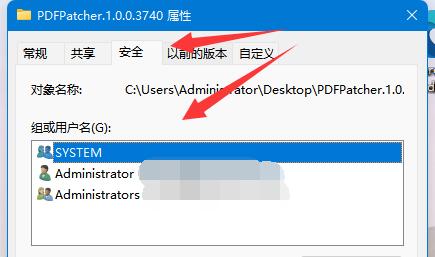
3、如果有的话,就选中用户,点击“编辑”
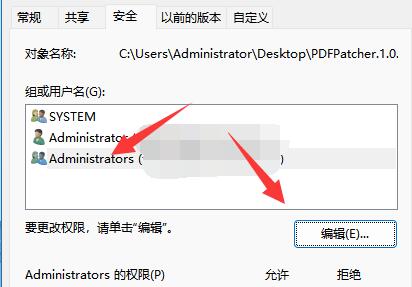
4、然后勾选所有权限为“允许”即可。
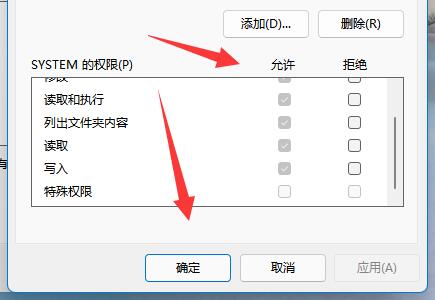
5、如果没有用户,我们就点击“添加”
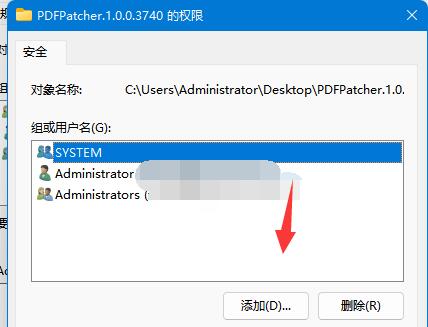
6、再点击左下角“高级”
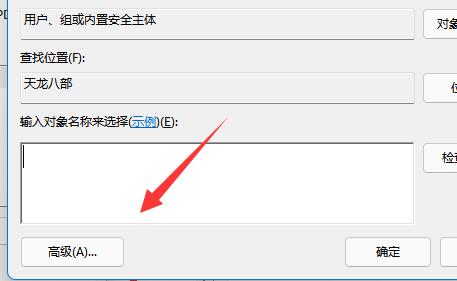
7、随后点击右边的“立即查找”选项。
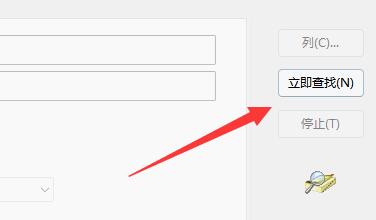
8、最后将我们的用户“确定”添加进来再添加权限即可。
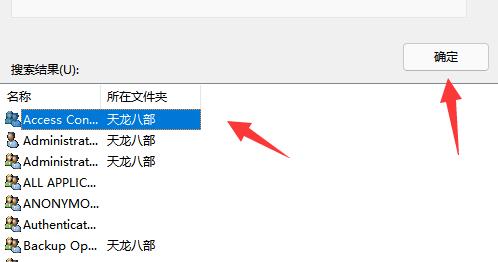
以上就是win11系统拒绝访问该文件夹的解决方法了,如果你有其他问题可以给我们留言,我们将尽快为你解答!更多精彩内容敬请关注UC电脑园!
未知的网友